You are here
软碟通 UltraISO Ultra ISO 如何制作ISO镜像文件 bilibili B站 视频 有大用 有大大用
下载
官方网站地址:https://www.ultraiso.com/
官方中文版下载页面:https://cn.ultraiso.net/xiazai.html
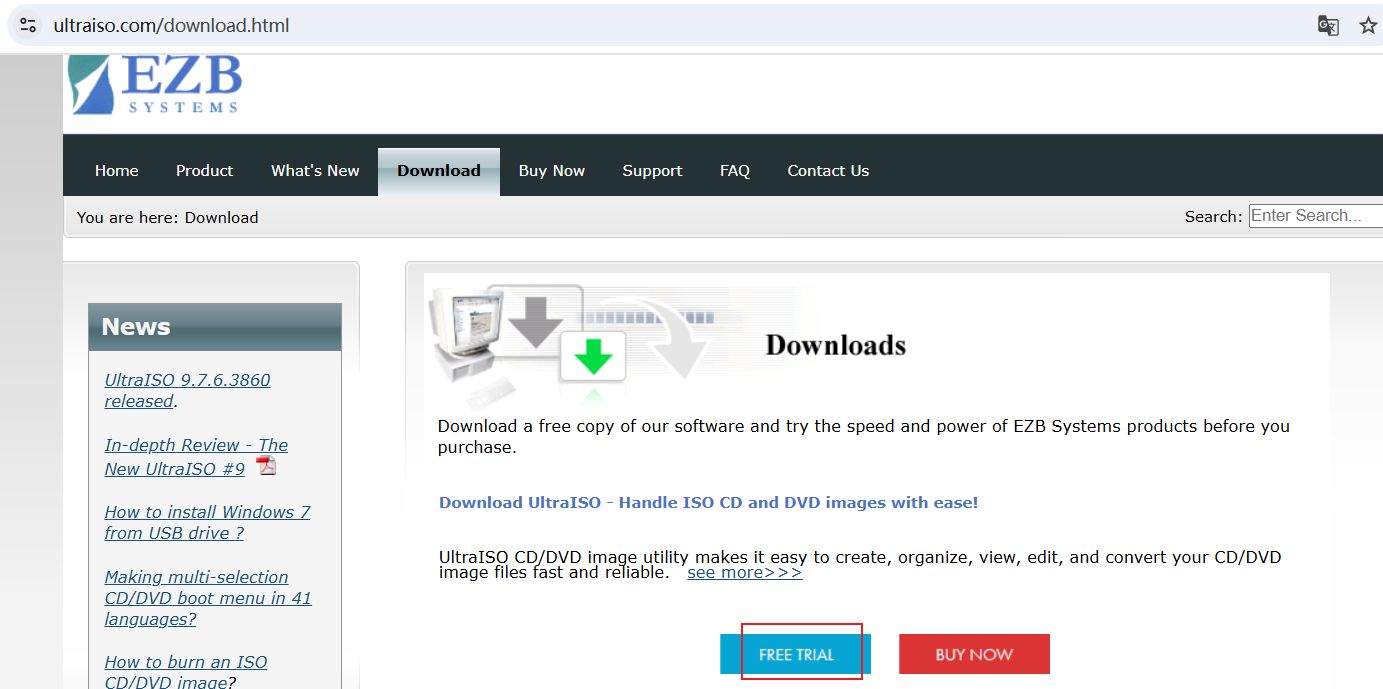
安装方式 很普通,正常的软件安装即可
安装后打开是这样子的
1)
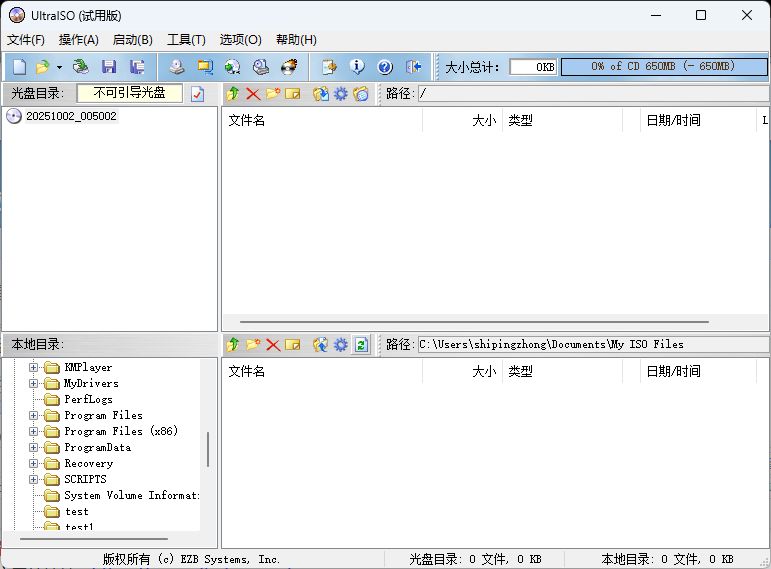
2)
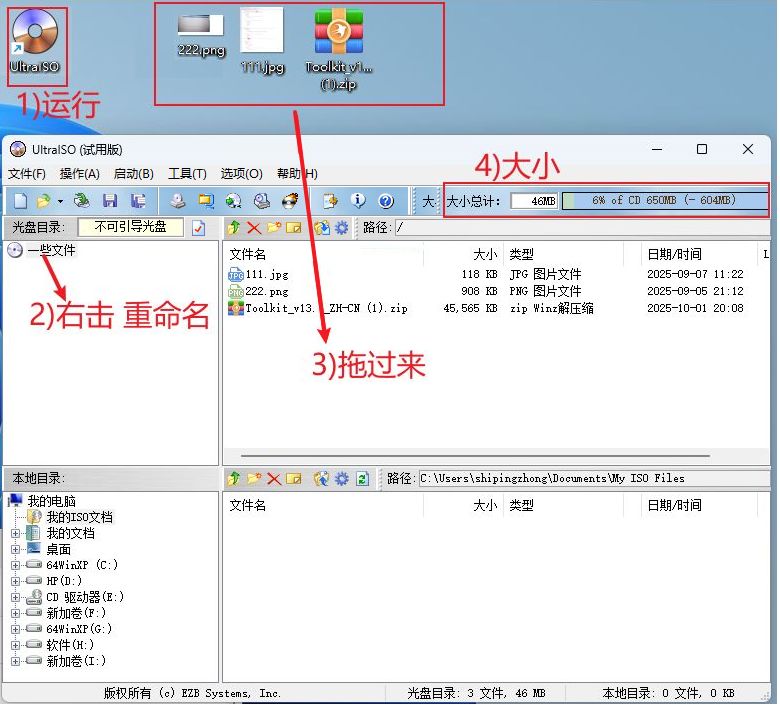
3)
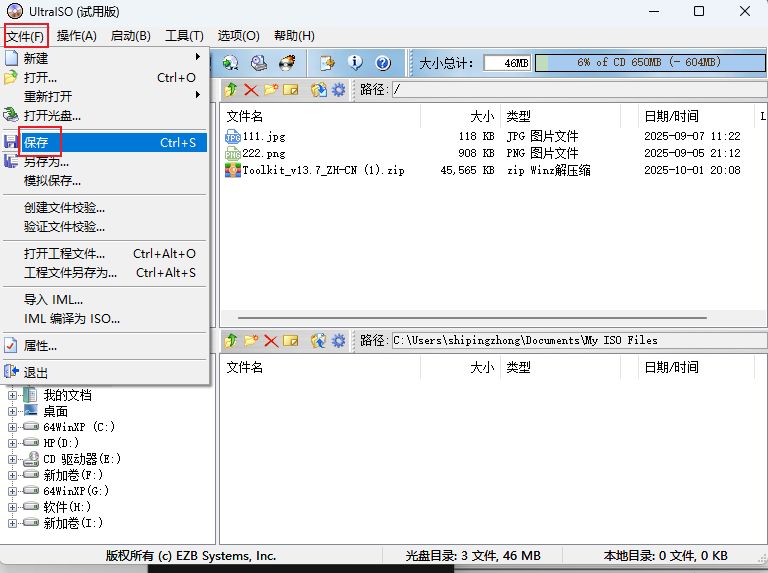
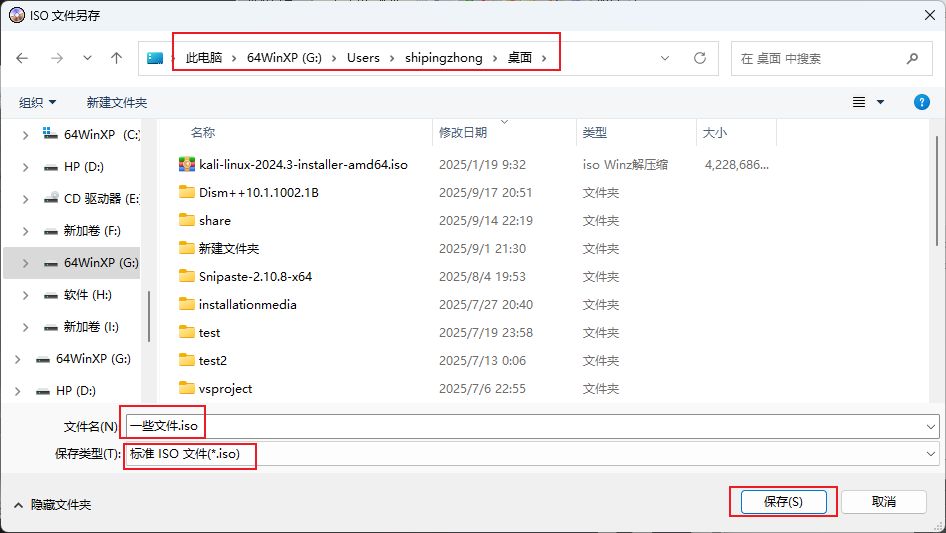
4)
最好 使用 右击=>打开方式=>资源管理器
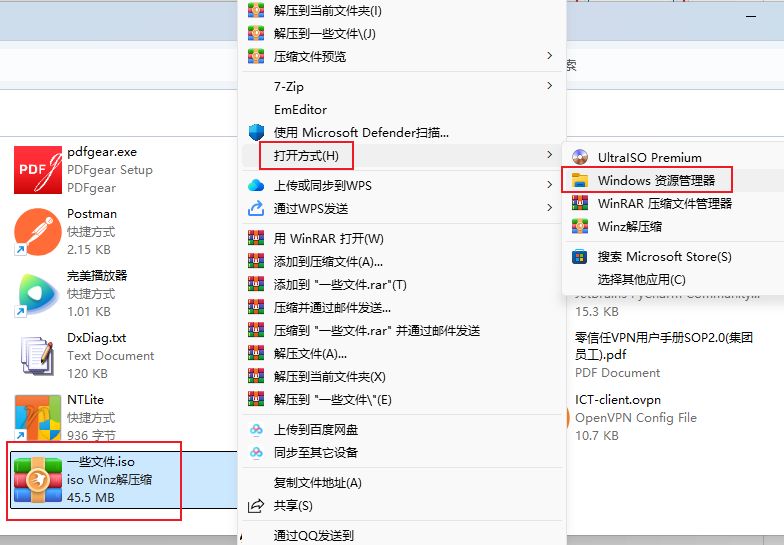
6)
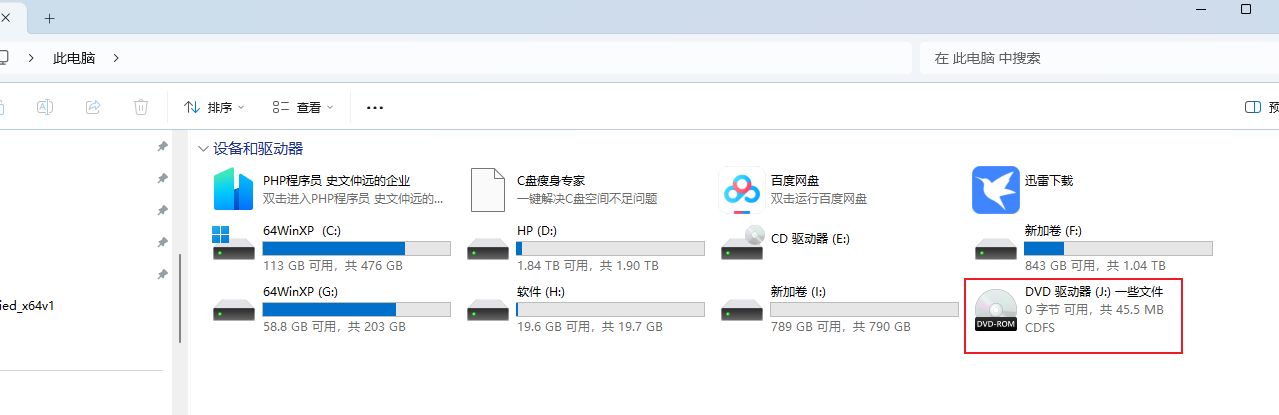
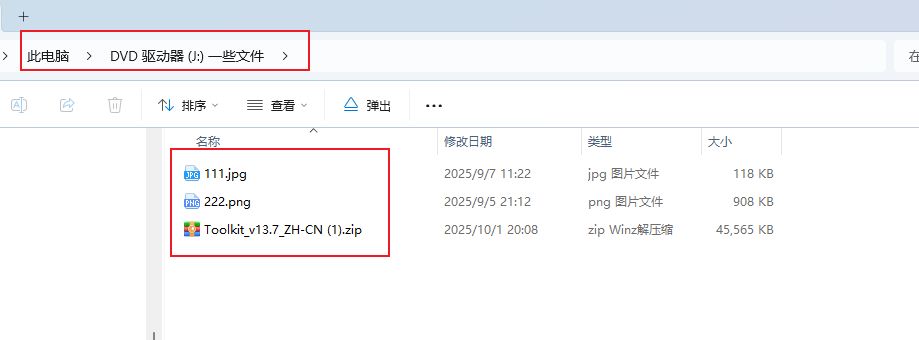
上面就算完成了
下面是自己研究的:
添加目录
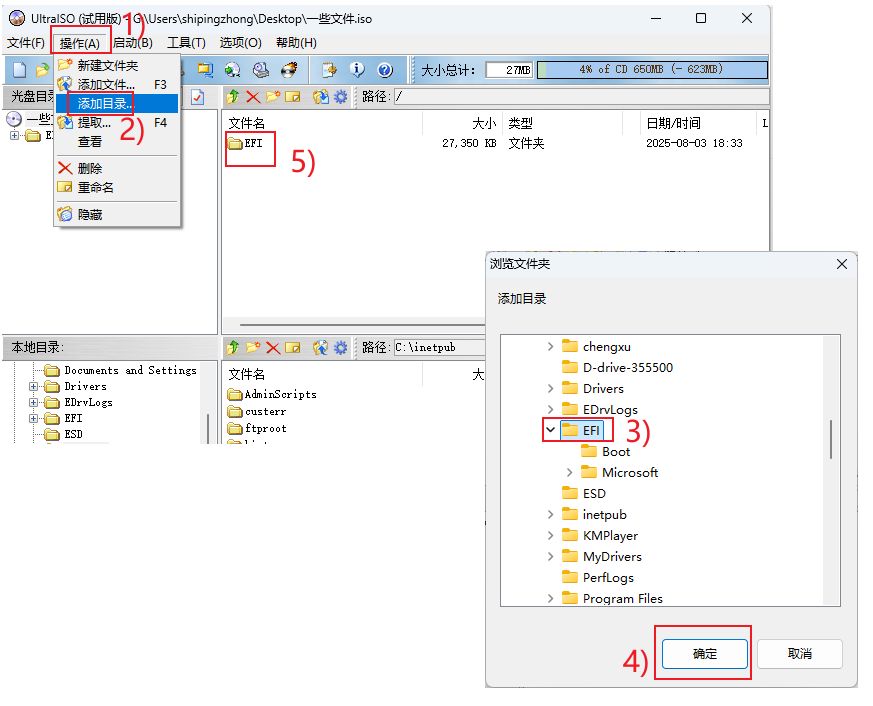
来自 https://www.bilibili.com/video/BV1t741157T9/?spm_id_from=333.337.search-card.all.click
三分钟学会制作系统U盘 装系统不求人 ultraiso制作win10系统U盘
https://msdn.itellyou.cn/ 下载windows镜像
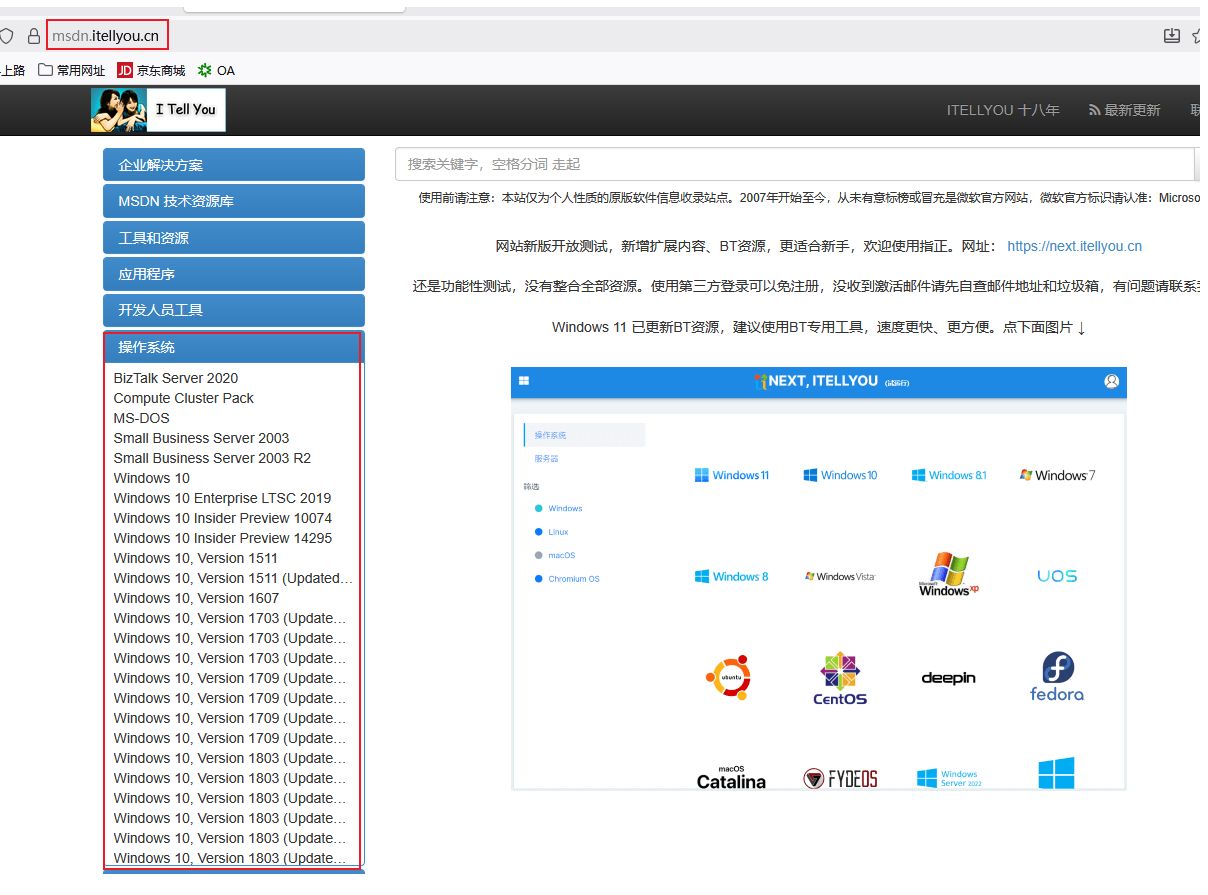
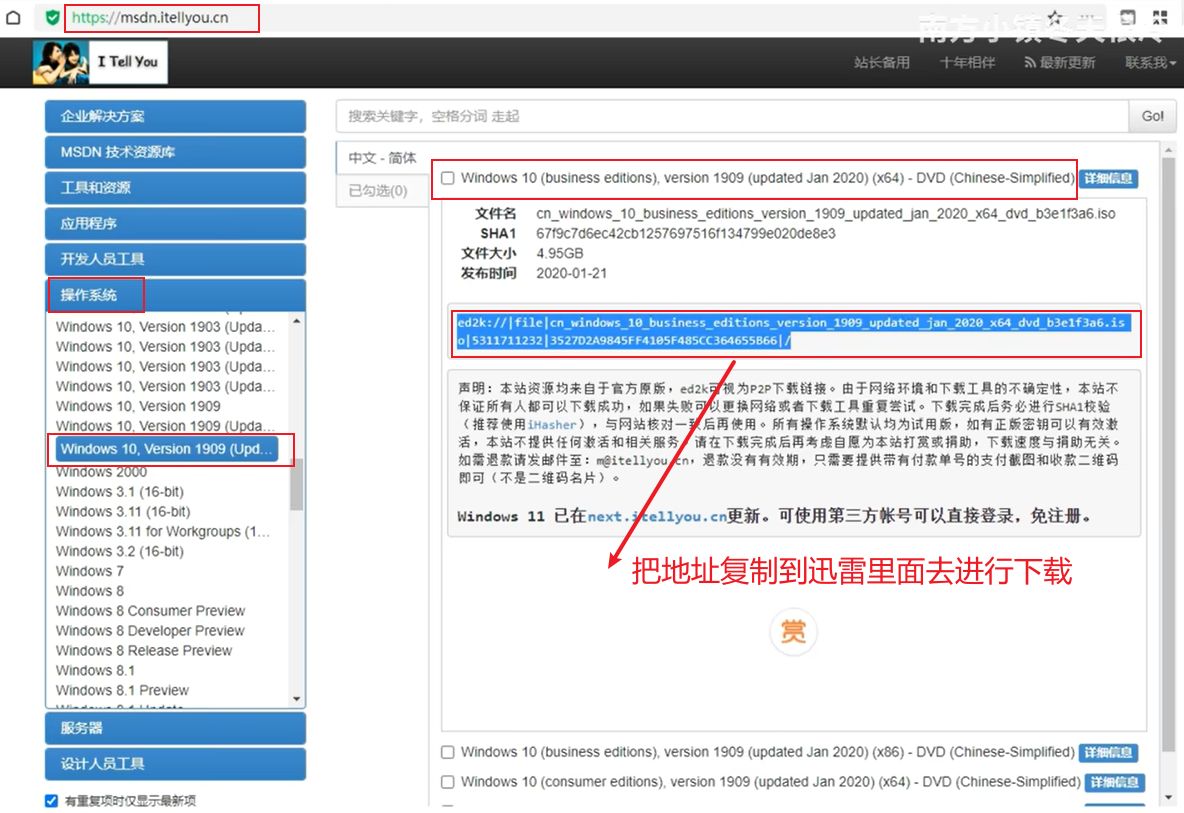
软碟通
官方网站地址:https://www.ultraiso.com/
官方中文版下载页面:https://cn.ultraiso.net/xiazai.html
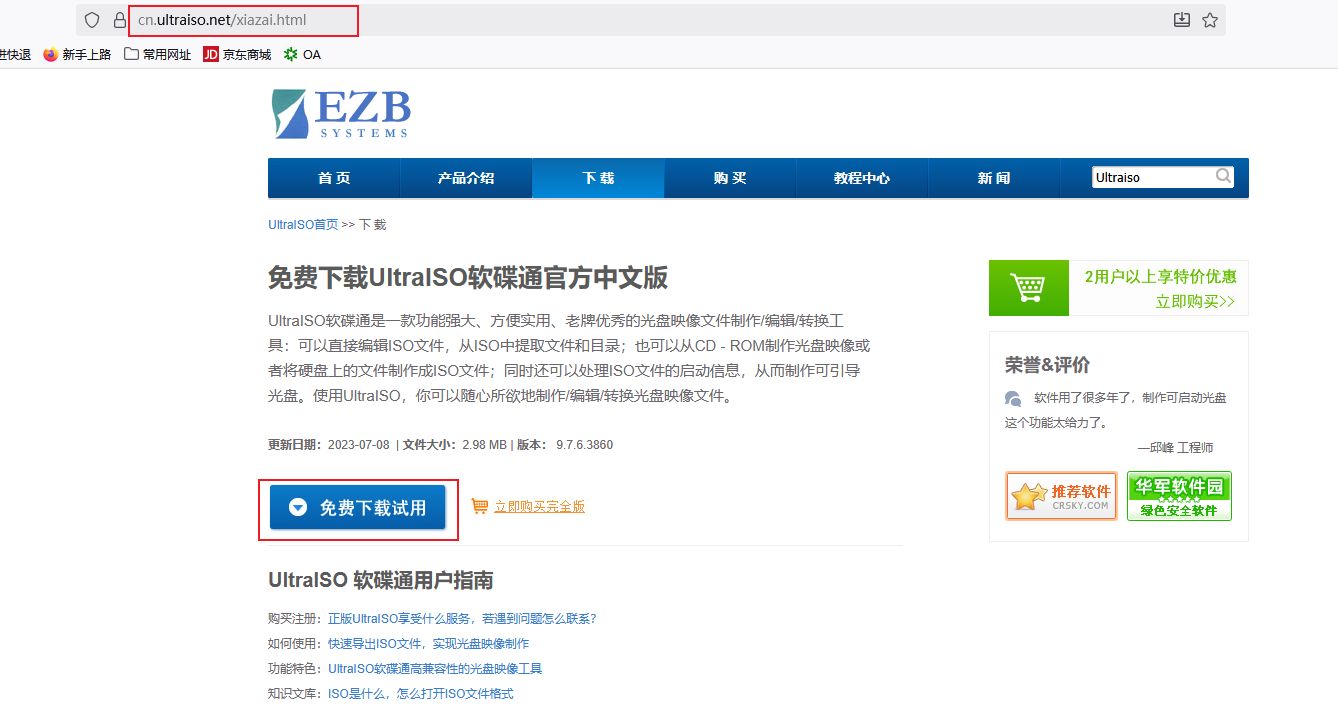
安装好软碟通 UltraISO 之后,打开 iso 文件 (iso文件,没有使用上面下载的iso,而是自己电脑上的 Win10_22H2_Chinese_Simplified_x64v1.iso 文件 )
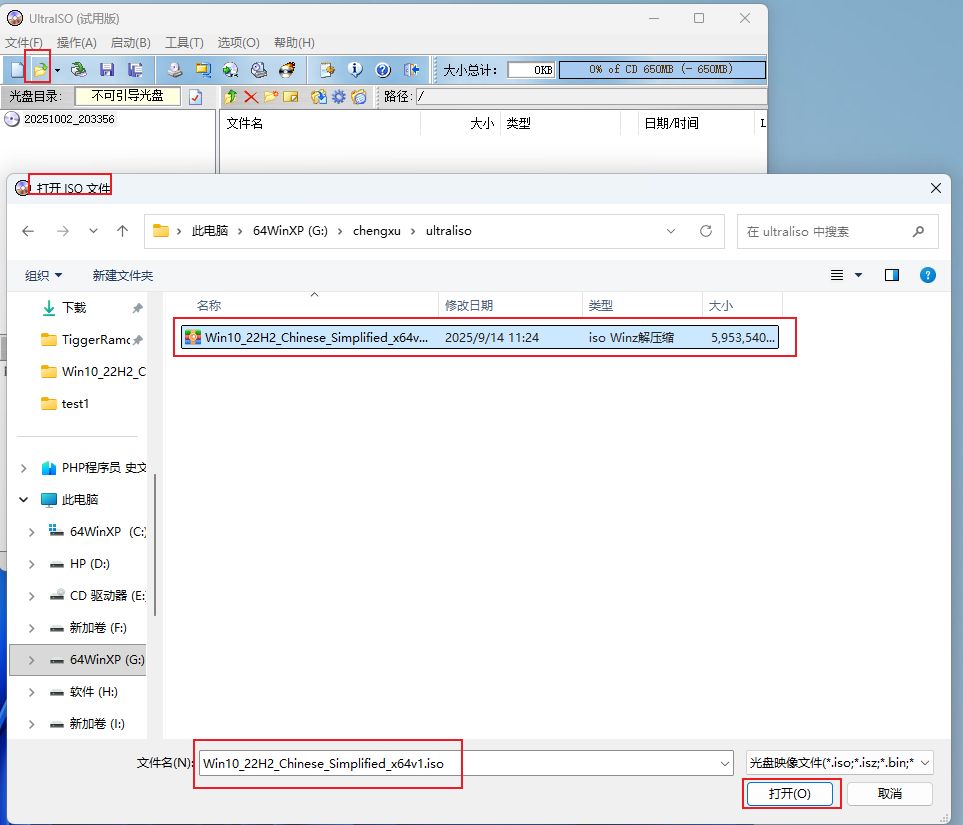
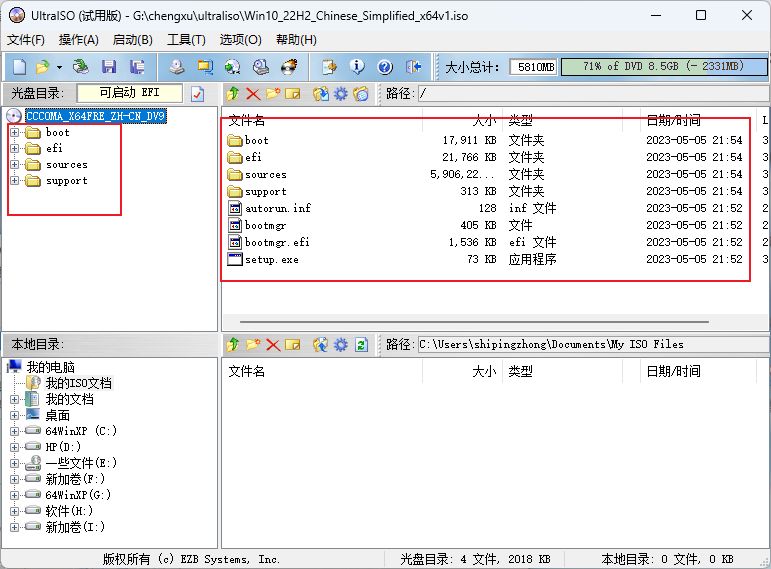
写入硬盘映像,就是把 iso 文件写到u盘里面 (这样,u盘就能够启动了)
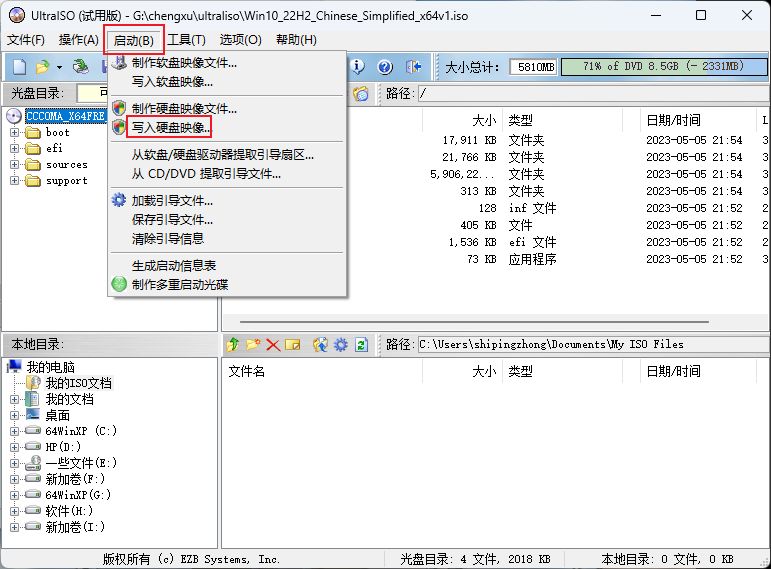
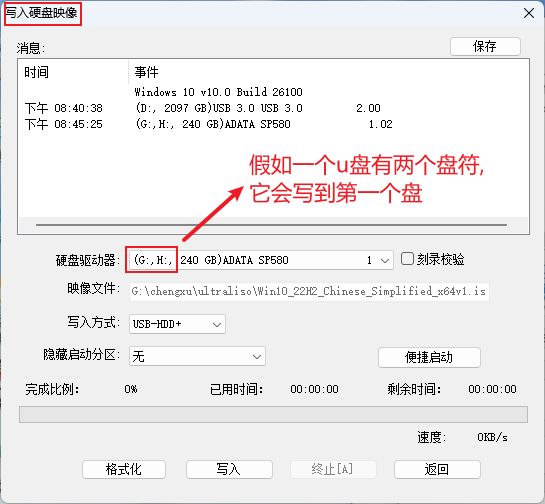
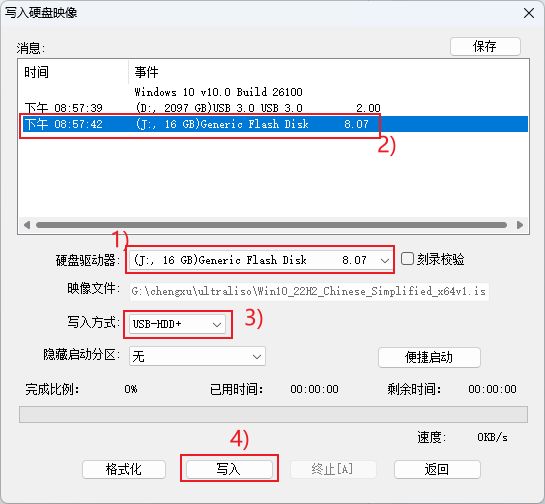
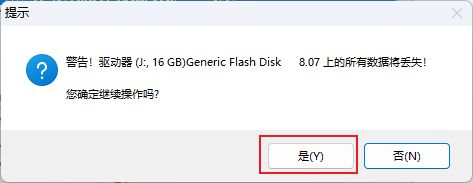
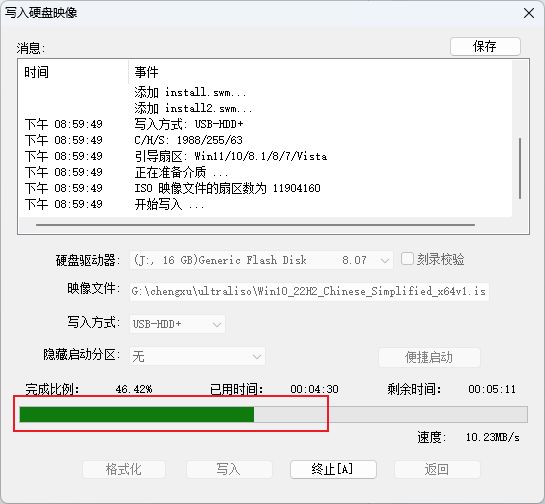
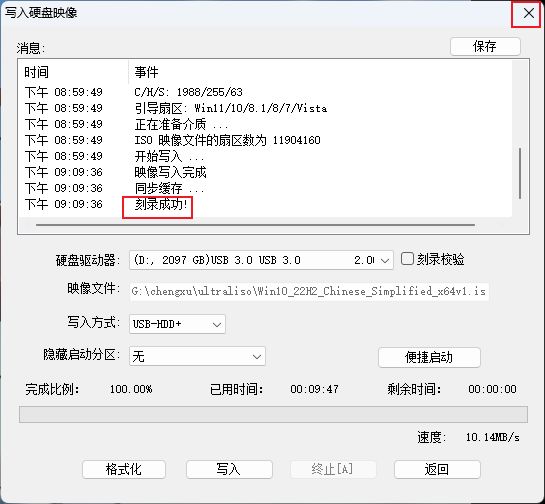
安装u盘就做好了,
我们重启电脑,按F12 ,进Boot Menu,然后,选择刻录的U盘进行安装即可
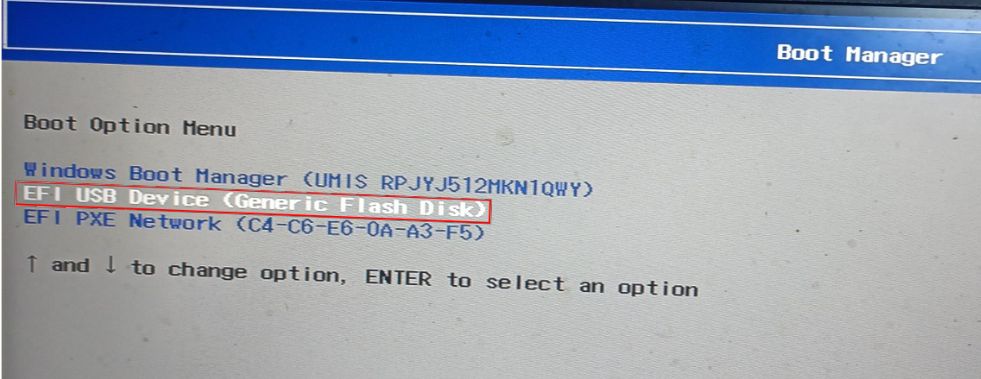
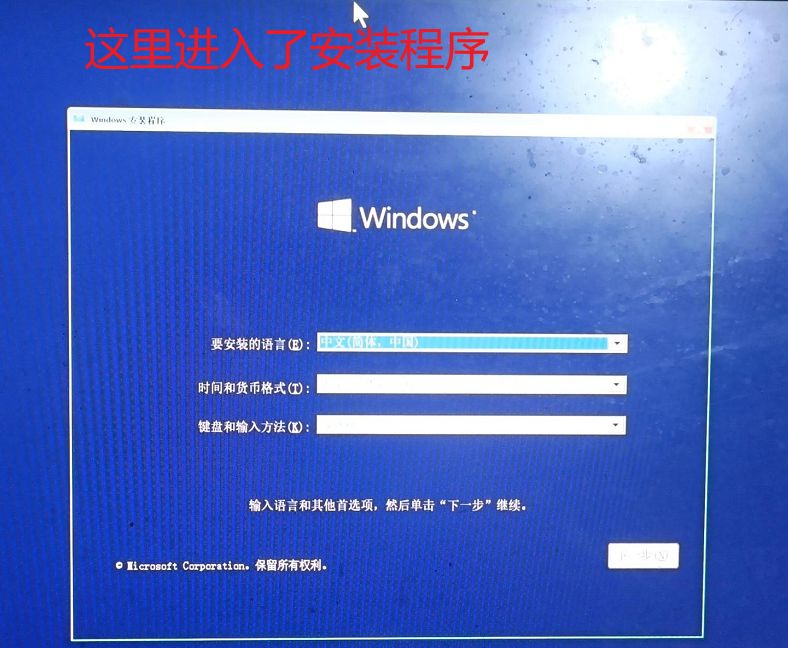
Ultraiso 软碟通03 将光盘映像为iso文件 如何把ISO文件作为虚拟光盘
保存为ISO文件 (本质上把硬盘上的文件制作为iso)
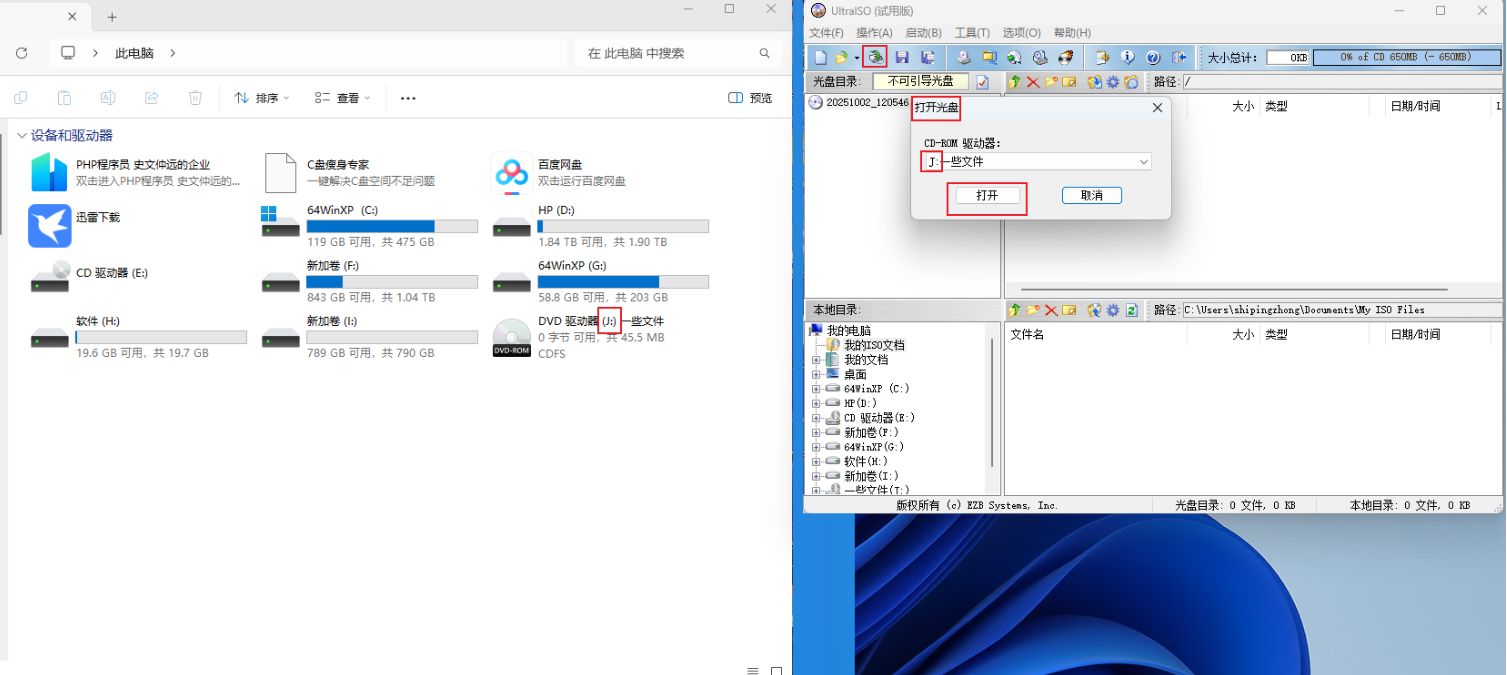
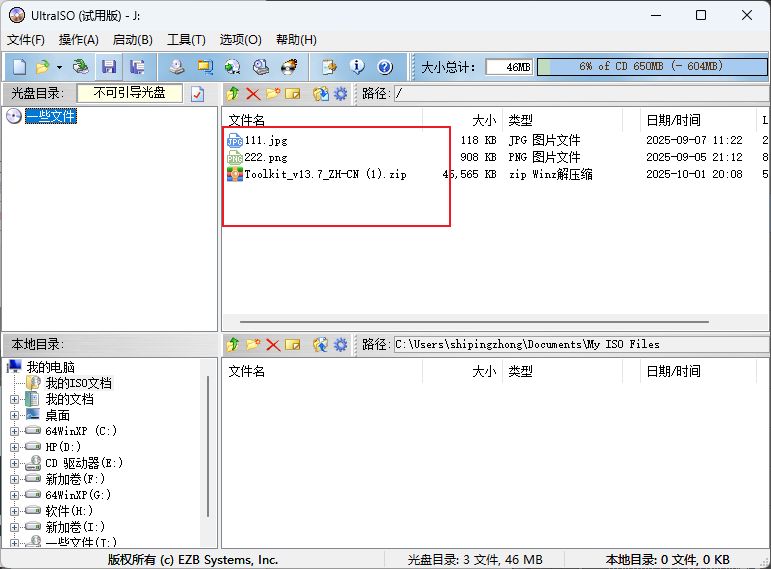
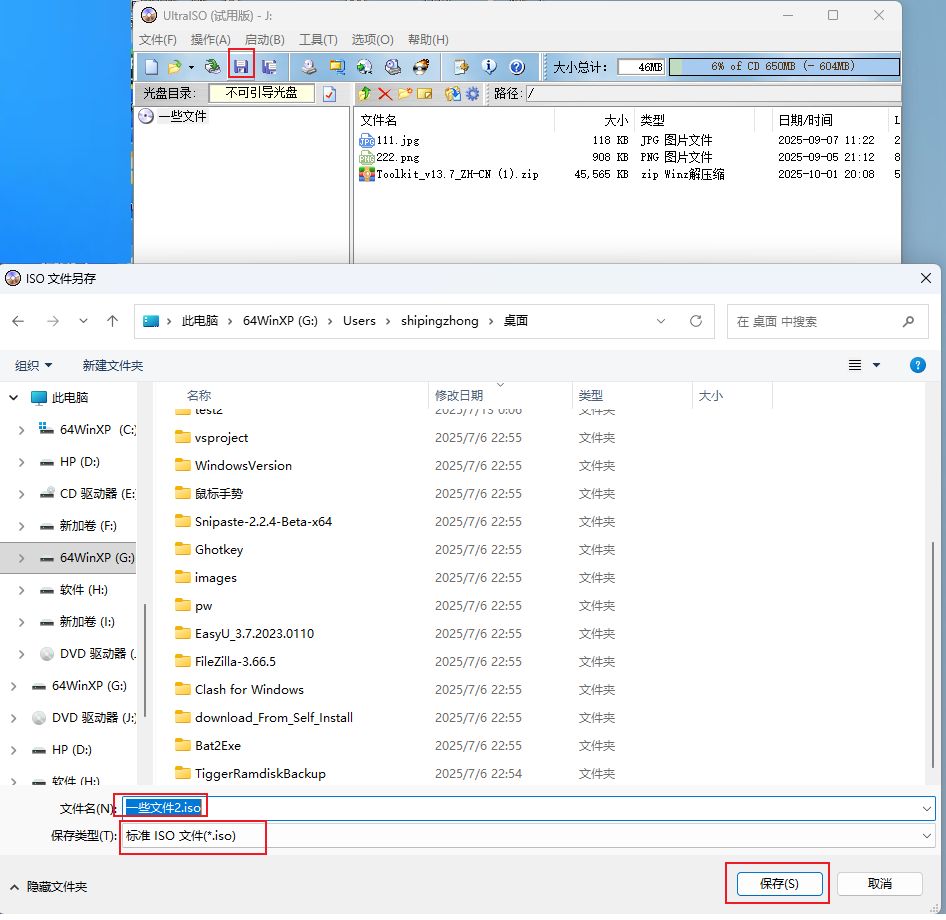
制作光盘映像 (把光驱制作成ISO文件)
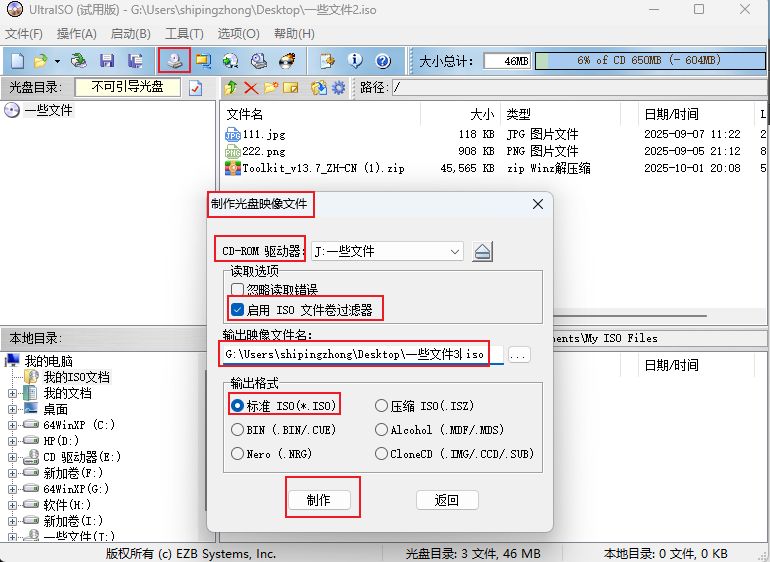
如何把 ISO 文件导入虚拟光驱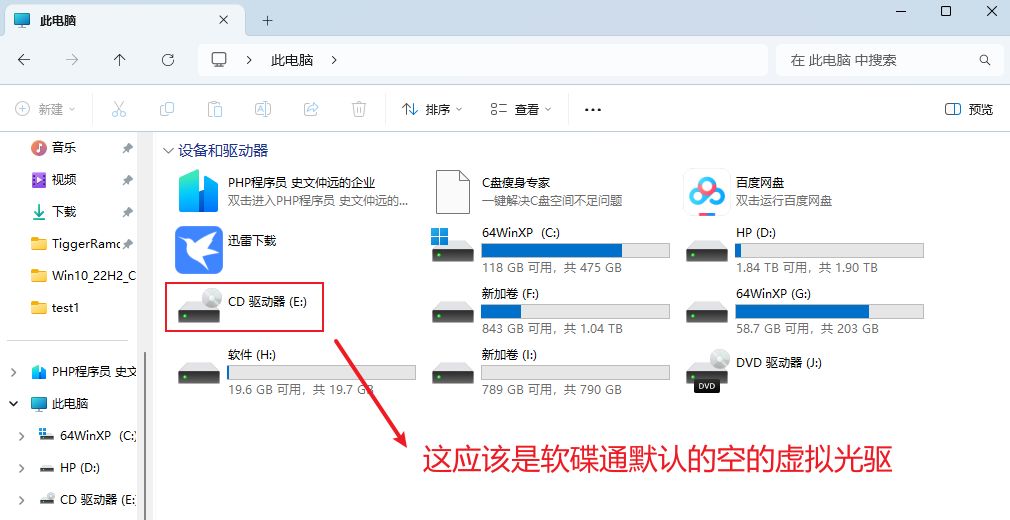
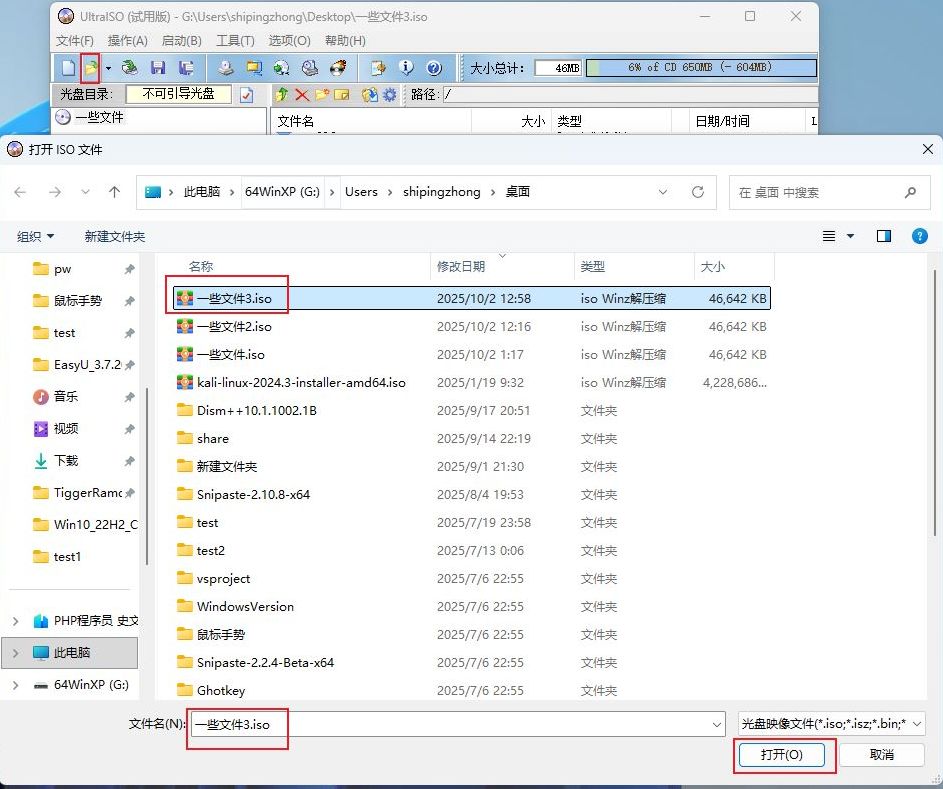
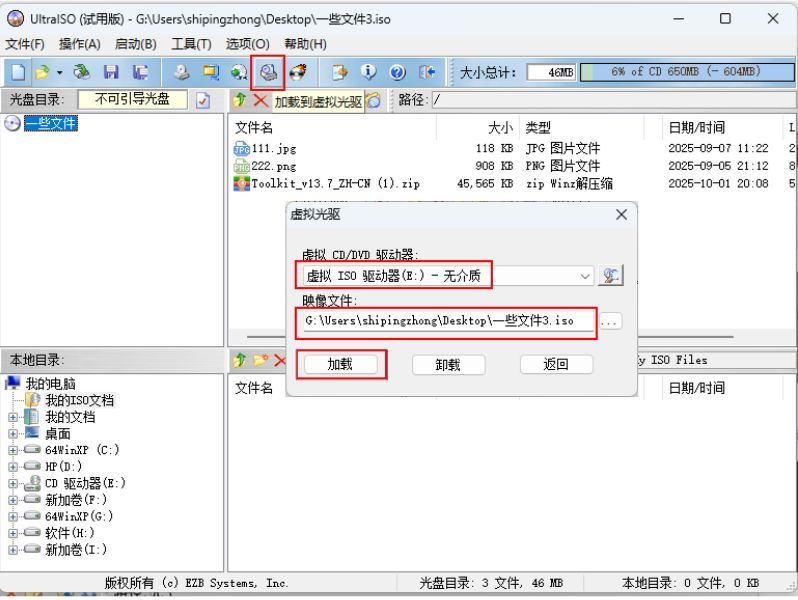
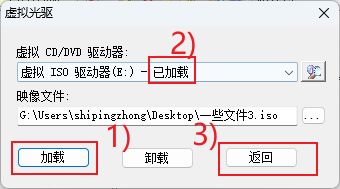
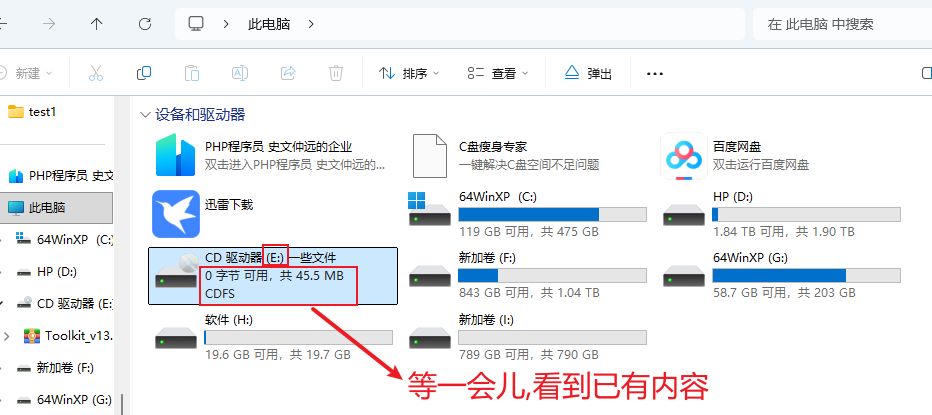
此时,就可以把这个iso文件当作光盘来使用了
软碟通 的主要功能是什么
UltraISO(软碟通)是一款专注于 光盘映像文件处理 的软件,主要用于 制作、编辑、转换、刻录 和 管理ISO文件,并支持 启动盘制作 和 虚拟光驱 功能。以下是它的 主要功能 详细说明:
📌 UltraISO 核心功能
1. ISO文件制作与编辑
创建ISO:从本地文件/文件夹生成ISO映像。
编辑ISO:直接修改ISO内容(增删文件、重命名等)。
提取文件:从ISO中解压特定文件或目录。
2. 光盘映像格式转换
支持多种格式互转:
BIN → ISO、NRG → ISO、IMG → ISO、MDF → ISO 等。
(适用于不同刻录工具的兼容性需求)
3. 刻录光盘/USB启动盘
刻录ISO到光盘:将ISO文件写入CD/DVD(需光驱)。
制作U盘启动盘:
支持 Windows/Linux系统镜像(如Win10/11、Ubuntu)。
提供多种写入模式(USB-HDD+、USB-ZIP+ 等)。
4. 虚拟光驱功能
挂载ISO为虚拟光驱:无需解压,直接运行ISO内的程序/安装系统。
(需在软件内加载,或关联系统虚拟光驱)
5. 光盘/ISO文件管理
直接浏览ISO内容:类似资源管理器,无需解压。
校验光盘完整性:检测ISO或光盘是否损坏。
6. 高级功能(需付费版)
处理大于300MB的ISO(试用版限制)。
编辑可启动ISO的引导信息(如修改Windows安装盘)。
批量转换或提取ISO。
🔍 适用场景
系统安装:制作 Windows/Linux启动U盘。
游戏/软件封装:将光盘游戏转为ISO存档。
数据备份:将重要文件打包成ISO长期保存。
虚拟化环境:为VMware/VirtualBox快速加载ISO。
⚠️ 注意事项
试用版限制:免费版无法保存超过300MB的ISO。
替代方案:
制作启动盘:Rufus(免费轻量)。
虚拟光驱:WinCDEmu(开源)。
光盘刻录:ImgBurn(免费)。
✅ 总结
UltraISO 是 全能型ISO工具,尤其适合需 精细编辑ISO 或 制作启动盘 的用户。若只需基础功能,可尝试免费替代软件。
